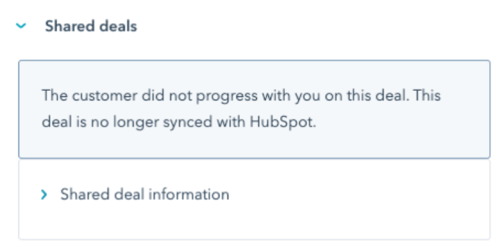Créer des accords de partenariat partagés
Dernière mise à jour: novembre 28, 2023
Disponible avec le ou les abonnements suivants, sauf mention contraire :
| Compte partenaire |
Enregistrez les pistes de vos partenaires dans HubSpot à l'aide de la carte de transaction partagée sur un contact, une société ou un enregistrement de transaction. Lorsque vous créez une affaire partagée, elle est automatiquement enregistrée et attribuée à un représentant commercial HubSpot.
Vous pouvez soit créer une affaire partagée à partir d'un enregistrement de contact ou de société, soit enregistrer un enregistrement d'affaire existant en tant qu'affaire partagée.
Créer un accord partagé
Pour créer une affaire partagée, créez une affaire à partir de l'enregistrement de l'affaire ou du contact
- Naviguez jusqu'aux enregistrements de votre contact ou de votre entreprise :
- Contacts : Dans votre compte HubSpot, accédez à Contacts > Contacts.
- Entreprises : Dans votre compte HubSpot, accédez à Contacts > Entreprises.
- Cliquez sur lenom du contact ou de la société que vous souhaitez enregistrer.
- Dans le panneau de droite, naviguez jusqu'à la section " Shared deal".
- Cliquez sur +Ajouter.
- Dans le panneau de droite, saisissez les détails de l'opération partagée.
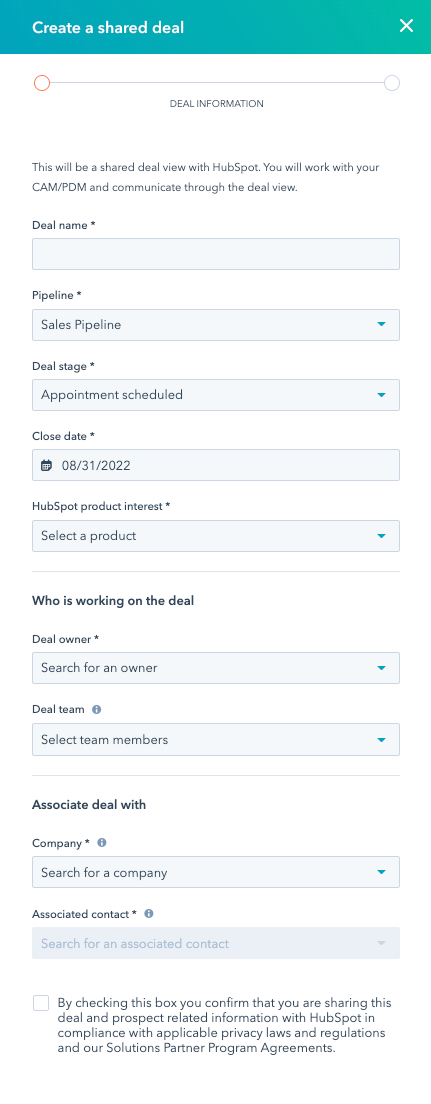
- Cliquez sur Suivant.
- Saisissez des informations qualifiées sur l'opération dans les champs Note d'introduction, Définition d'un problème/opportunité spécifique et Étapes suivantes.
- Cliquez sur Créer un accord partagé.
Après la création de l'opération, vous pouvez modifier le champ Intérêt du produit s'il change au cours du processus de vente :
- Dans la section Opération partagée , survolez le champ Intérêt du produit et cliquez sur Modifier.
- Cliquez sur le menu déroulant Modifier les intérêts du produit et sélectionnez les produits HubSpotconcernés.
- Cliquez sur Modifier le produit.
Enregistrer une affaire existante en tant qu'affaire partagée
Pour enregistrer un accord existant en tant qu'accord partagé, les conditions suivantes doivent être remplies :
- En tant que partenaire, vous devez être sous votre limite de capacité.
- Il doit y avoir un enregistrement de société et de contact associé à l'enregistrement de l'opération.
Pour enregistrer la transaction :
- Dans votre compte HubSpot, accédez à CRM > Transactions.
- Cliquez sur lenom de l'offre que vous souhaitez convertir en offre partagée.
- Dans le panneau de droite, dans la section Offres partagées, cliquez sur Convertir en offre partagée.
- Cliquez sur la liste déroulante des partenaires pour sélectionner le partenaire que vous souhaitez ajouter à l'opération.
- Cliquez sur la liste déroulante des contacts du partenaire pour sélectionner le propriétaire de l'opération.
- Ajoutez une note de bienvenue pour partager plus d'informations sur l'affaire avec le partenaire.
- Cliquez sur Suivant.
- Vérifiez les détails, puis cochez la case Vous avez contacté ce partenaire pour confirmer sa disponibilité à travailler sur l'opération.
- Cliquez sur Ajouter un partenaire.
La création d'une affaire partagée dans un compte partenaire créera automatiquement l'affaire dans le CRM de HubSpot et l'assignera à un représentant commercial HubSpot. En tant que partenaire, vous pouvez consulter à l'adresse les informations clés sur les transactions qui sont synchronisées à partir de HubSpot lorsqu'une transaction est créée et mise à jour. Toute mise à jour du partenaire sur l'accord sera également synchronisée avec votre représentant commercial HubSpot
Le représentant commercial HubSpot et le partenaire auront une visibilité partagée des notes, des commentaires, de l'éligibilité à la compensation dupartenaire, des produits sélectionnés lors de l'enregistrement de l'affaire et de toute citation associée à l'enregistrement de l'affaire, le cas échéant.
Suivez les transactions enregistrées dans votre compte partenaire
Vous pouvez visualiser et suivre les transactions enregistrées dans votre portail partenaire en créant une vue filtrée sur votre page d'accueil des transactions à l'aide de la propriété Nombre d'enregistrements de transactions actives . Toutes les transactions que votre représentant commercial HubSpot enregistre pour vous seront incluses dans le filtre et attribuées au destinataire des notifications de pistes de partenariat.
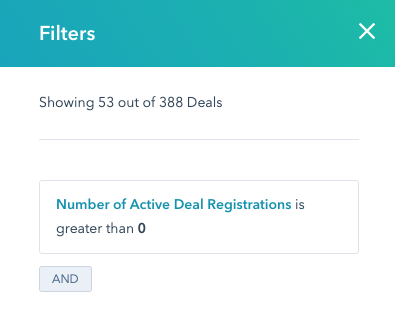
Pour définir le destinataire d'une notification de piste de partenariat :
- Dans votre compte HubSpot, cliquez sur l'icône Paramètres settings dans la barre de navigation principale.
- Dans le menu latéral de gauche, accédez à Partenaires.
- Dans la section Communications , paramètre "Recevoir des notifications sur l'activité de vos prospects enregistrés avec HubSpot ", cliquez pouractiver l ' interrupteur afin de déclencher ces notifications par e-mail.
- Cliquez sur le menu déroulant Sélectionner le destinataire de la notification pour sélectionner l’utilisateur qui recevra les notifications par e-mail.
Définir un pipeline par défaut
Pour ajouter un pipeline par défaut pour les transactions partagées
- Dans votre compte HubSpot, cliquez sur l'icône Paramètres settings dans la barre de navigation principale.
- Click Partners > Offres partagées.
- Cliquez sur le menu déroulant Pipeline des transactions référencées et sélectionnez le pipeline auquel vous souhaitez que les transactions partagées soient ajoutées
Cela ne remplacera pas un pipeline existant pour aucune transaction
Ajouter des utilisateurs à une transaction partagée
Tout utilisateur de votre portail partenaire peut être ajouté à l'équipe de vente pour une affaire partagée. Une fois ajouté, l'utilisateur recevra toutes les notifications d'activité sur l'affaire partagée.
- Naviguez vers l' accord partagé.
- Passez la souris sur le champ Équipe de transaction et cliquez sur Modifier.
- Dans la fenêtre pop-up Modifier l'équipe de l'opération, sélectionnez les utilisateurs que vous souhaitez ajouter à l'opération. Vous ne pouvez ajouter des utilisateurs que dans votre compte.
- Cliquez sur Enregistrer.
Une fois ajoutés, tous les membres de l'équipe chargée de l'opération seront visibles sur la carte des opérations partagées et recevront des notifications concernant l'opération.
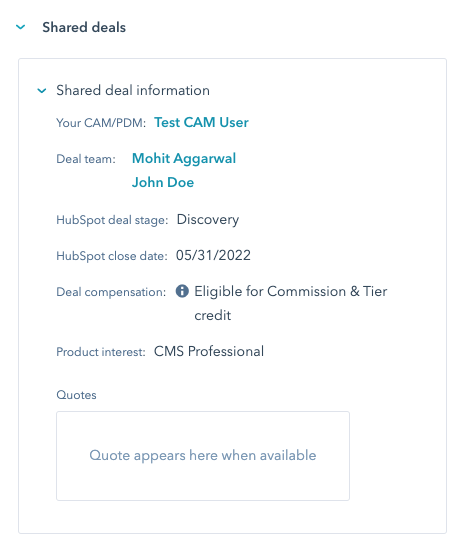
Voir toutes les activités partagées
Vous pouvez visualiser toute l'activité partagée sur une affaire partagée pour faciliter la rationalisation de votre communication avec HubSpot.
- Dans votre compte HubSpot, accédez à CRM > Transactions.
- Cliquez sur le nom d'un accord partagé.
- En haut de l'enregistrement de l'opération, accédez à l'onglet Partagé. Seule l'activité partagée avec HubSpot apparaîtra dans cet onglet.
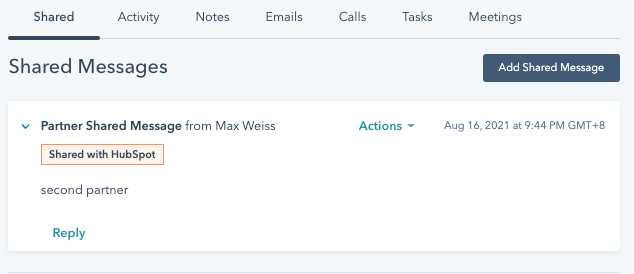
Communiquer avec l'équipe de vente HubSpot
Vous pouvez enregistrer des notes partagées sur une affaire partagée pour collaborer et répondre au représentant commercial HubSpot qui vous a été assigné.
- Dans votre compte HubSpot, accédez à CRM > Transactions.
- Cliquez sur le nom d'un accord partagé.
- Dans l'onglet Partagé de la timeline de l'enregistrement, cliquez sur Ajouter un message partagé. L'éditeur de notes s'affiche.
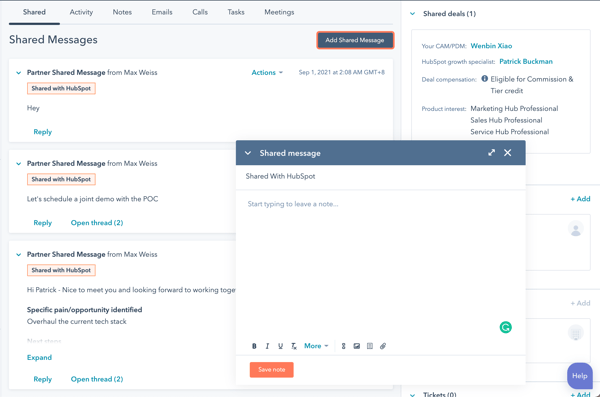
- Tapez votre note, puis cliquez sur Enregistrer la note. La note sera automatiquement synchronisée avec le CRM de HubSpot.
- Vous pouvez joindre et partager des fichiers et des images sur des opérations partagées. Si vous voulez supprimer un fichier ou une image, vous pouvez le faire à partir de la note dans l'accord partagé et il sera supprimé dans les deux comptes.
- Lorsqu'un représentant commercial HubSpot partage une note, vous en êtes informé. Vous pouvez commenter toute note partagée pour la synchroniser avec le CRM de HubSpot.
- Pour créer une note privée qui n'est pas synchronisée avec le CRM de HubSpot, cliquez sur Créer une note dans l'onglet Notes de la chronologie de l'enregistrement.
Vous pouvez également demander un accord partagé à votre représentant commercial HubSpot.
- Dans votre compte HubSpot, accédez à CRM > Transactions.
- Cliquez sur le nom d'un accord partagé.
- Dans la section Offres partagées, cliquez sur Demander une offre partagée. L'éditeur de notes s'affiche.
- Tapez votre note, puis cliquez sur Enregistrer la note. La note sera automatiquement synchronisée avec le CRM de HubSpot.
Examinez et partagez les devis avec votre client
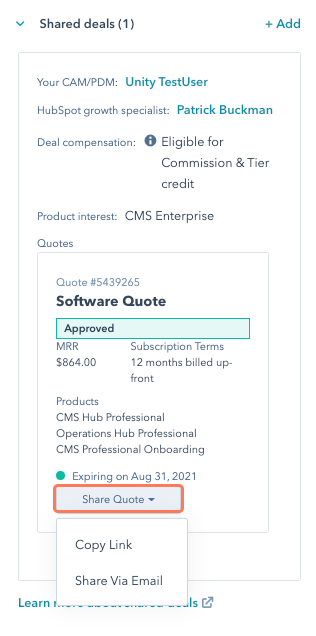
Examiner les affaires conclues, gagnées ou perdues
Lorsqu'une offre est achetée et que l'affaire est déplacée vers les affaires clôturées, vous verrez une bannière sur l'affaire partagée dans leur portail indiquant que le client a acheté l'affaire.
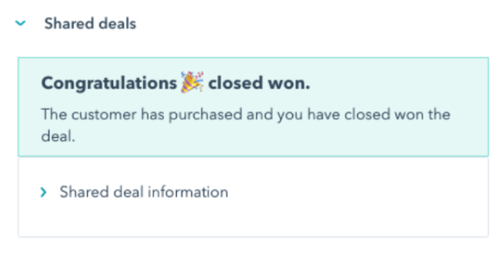
A l'inverse, si l'affaire est déplacée vers les perdus fermés, vous verrez la bannière suivante sur l'affaire partagée :